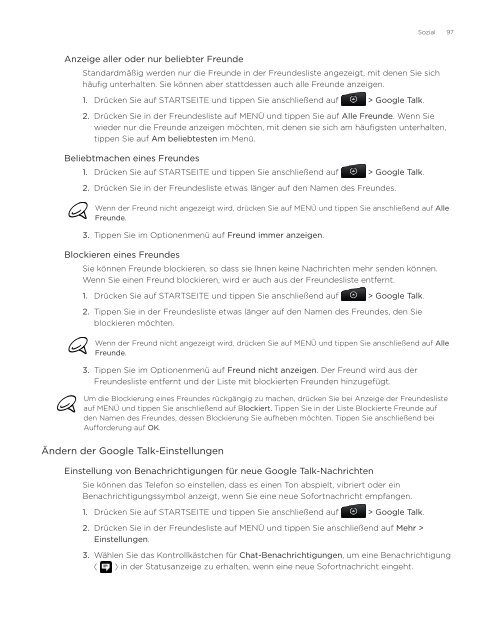HTC Desire Anleitung - Vodafone
HTC Desire Anleitung - Vodafone
HTC Desire Anleitung - Vodafone
Sie wollen auch ein ePaper? Erhöhen Sie die Reichweite Ihrer Titel.
YUMPU macht aus Druck-PDFs automatisch weboptimierte ePaper, die Google liebt.
Anzeige aller oder nur beliebter Freunde<br />
Sozial 97<br />
Standardmäßig werden nur die Freunde in der Freundesliste angezeigt, mit denen Sie sich<br />
häufig unterhalten. Sie können aber stattdessen auch alle Freunde anzeigen.<br />
1.<br />
2.<br />
Drücken Sie auf STARTSEITE und tippen Sie anschließend auf > Google Talk.<br />
Drücken Sie in der Freundesliste auf MENÜ und tippen Sie auf Alle Freunde. Wenn Sie<br />
wieder nur die Freunde anzeigen möchten, mit denen sie sich am häufigsten unterhalten,<br />
tippen Sie auf Am beliebtesten im Menü.<br />
Beliebtmachen eines Freundes<br />
1.<br />
2.<br />
Drücken Sie auf STARTSEITE und tippen Sie anschließend auf > Google Talk.<br />
Drücken Sie in der Freundesliste etwas länger auf den Namen des Freundes.<br />
Wenn der Freund nicht angezeigt wird, drücken Sie auf MENÜ und tippen Sie anschließend auf Alle<br />
Freunde.<br />
3. Tippen Sie im Optionenmenü auf Freund immer anzeigen.<br />
Blockieren eines Freundes<br />
Sie können Freunde blockieren, so dass sie Ihnen keine Nachrichten mehr senden können.<br />
Wenn Sie einen Freund blockieren, wird er auch aus der Freundesliste entfernt.<br />
1.<br />
2.<br />
Drücken Sie auf STARTSEITE und tippen Sie anschließend auf > Google Talk.<br />
Tippen Sie in der Freundesliste etwas länger auf den Namen des Freundes, den Sie<br />
blockieren möchten.<br />
Wenn der Freund nicht angezeigt wird, drücken Sie auf MENÜ und tippen Sie anschließend auf Alle<br />
Freunde.<br />
3. Tippen Sie im Optionenmenü auf Freund nicht anzeigen. Der Freund wird aus der<br />
Freundesliste entfernt und der Liste mit blockierten Freunden hinzugefügt.<br />
Um die Blockierung eines Freundes rückgängig zu machen, drücken Sie bei Anzeige der Freundesliste<br />
auf MENÜ und tippen Sie anschließend auf Blockiert. Tippen Sie in der Liste Blockierte Freunde auf<br />
den Namen des Freundes, dessen Blockierung Sie aufheben möchten. Tippen Sie anschließend bei<br />
Aufforderung auf OK.<br />
Ändern der Google Talk-Einstellungen<br />
Einstellung von Benachrichtigungen für neue Google Talk-Nachrichten<br />
Sie können das Telefon so einstellen, dass es einen Ton abspielt, vibriert oder ein<br />
Benachrichtigungssymbol anzeigt, wenn Sie eine neue Sofortnachricht empfangen.<br />
1.<br />
2.<br />
3.<br />
Drücken Sie auf STARTSEITE und tippen Sie anschließend auf > Google Talk.<br />
Drücken Sie in der Freundesliste auf MENÜ und tippen Sie anschließend auf Mehr ><br />
Einstellungen.<br />
Wählen Sie das Kontrollkästchen für Chat-Benachrichtigungen, um eine Benachrichtigung<br />
( ) in der Statusanzeige zu erhalten, wenn eine neue Sofortnachricht eingeht.